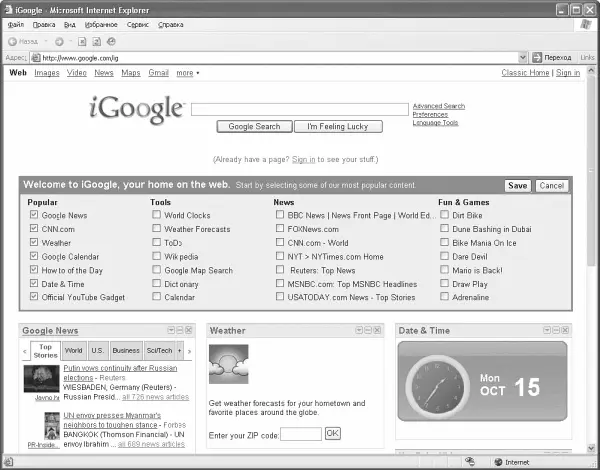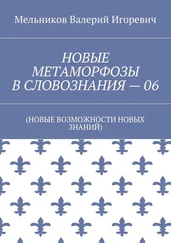‹meta http-equiv="content-type" content="text/html; charset=UTF-8"›
‹form method="get" action="http://www.google.com/search"›
‹input type="text" name="q" size=32 maxlength=110 value="›
‹input type="submit" name="sa" value="Google!"›
‹input type="hidden" name="as_sitesearch" value="mysite.com"›
‹input type="hidden" name=hl value="ru"›
‹/form›
Кроме того, вы можете модифицировать форму по своему усмотрению, добавляя новые параметры. Например, следующая строка: ‹input type="hidden" name="as_filetype" value="txt"› заставит Google искать только текстовые документы.
Ограничение по дате искомых результатов можно задать, добавив строку ‹input type="hidden" name="as_qdr" value="m3"› (результаты трехмесячной давности). Если хотите найти данные шестимесячной давности, вместо m3 используйте m6, если ищете информацию за год, то замените m3 на латинское y.
Количество результатов на странице контролирует параметр ‹input type="hidden" name="num" value="50"›.
Поиск в Google по электронному адресу
Специальный инструмент Google под названием Google Alerts (веб-сайт http://www.google.com/alerts) позволяет получать результаты поиска по указанному электронному адресу. Для этого необходимо указать нужный поисковый запрос, задать тип поиска (новости, поиск в Интернете или поиск в Google Groups), а также указать периодичность и электронный адрес. В результате этого Google будет создавать электронные письма с указанием новых сайтов, которые соответствуют поисковому запросу, и присылать их на ваш электронный адрес.
Персональная страница на Google
Персональный поиск Google представляет собой весьма удобный инструмент, позволяющий каждому пользователю не только хранить нужные данные на сайте Google, но и создать оптимальный для себя внешний вид главной страницы сайта, превращая его в актуальный информационный ресурс.
Чтобы использовать персонализированный поиск Google, необходимо перейти на страницу http://www.google.com/ig. Для работы с сервисом необходимо зарегистрироваться на Google (это можно сделать здесь же). Однако те, кто уже зарегистрирован в Gmail, Froogle или какой-либо другой службе Google, могут указать здесь свои логин и пароль.
Внешний вид этой страницы можно настроить. Следует также отметить возможность работы с историей поисковых запросов. По умолчанию на главной странице размещено несколько блоков, среди которых – информация о погоде, последние новости, новые видео на сервисе YouTube и т. д. (рис. 4.3).
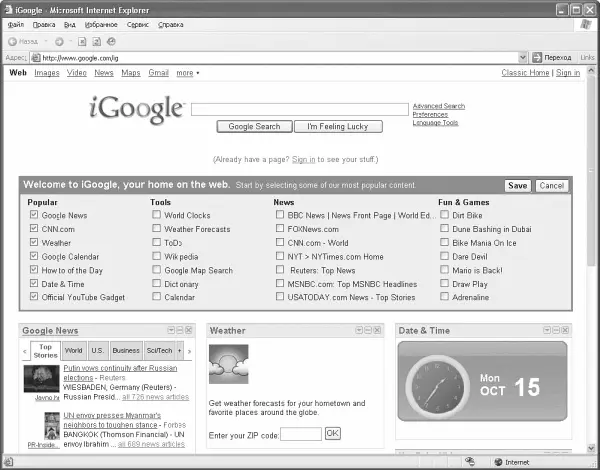
Рис. 4.3. Персональная страница Google
Каждый из этих разделов можно отредактировать, свернуть или удалить. Для редактирования нужно щелкнуть на кнопке с изображением треугольничка и выбрать в появившемся меню строку Edit settings. Можно добавить и другие информационные блоки для отображения на главной странице персонального поиска. Для этого необходимо щелкнуть на том же треугольничке и выполнить команду You might also like. В результате появится список сервисов Google. Для добавления любого из них нужно щелкнуть в его описании на кнопке Add it now. Сервисы сгруппированы в разделы: News(содержит новостные сервисы), Tools (различные инструменты, например часы, календари, географические карты, словари, записные книжки), Communication(сервисы для общения) и т. д.
После добавления блока с Gmail на странице персонального поиска Google будут отображены заголовки последних сообщений, полученных в почтовый ящик на Gmail, адреса их отправителей и время получения письма.
Кроме того, сервис позволяет самостоятельно создать информационный блок и поместить его на главную страницу персонального поиска. Для этого необходимо задать запрос, в результате Google проведет поиск RSS-лент, соответствующих ему, и предложит поместить блок на страницу Google. Его содержимым будут экспортированные заголовки новостей найденной RSS-ленты.
Воспользовавшись ссылкой Classic Home, можно в любой момент перейти к классическому виду главной страницы Google, на которой не будут отображены все перечисленные информационные блоки.
Однако наиболее интересные возможности касаются поиска при работе с персонализированным сервисом Google. В этом случае на сайте сохраняется вся история предыдущих запросов к системе, она может быть помещена на главную страницу сервиса. Для перехода в полнофункциональный режим использования истории поиска воспользуйтесь ссылкой Web History.
На этой странице отображен список всех предыдущих запросов к системе с указанием дат поиска, то есть страница отображена в виде персонального дневника. В правой части экрана находится календарь поисковой активности – в нем разными цветами выделена интенсивность использования Google (цвета определяются в соответствии с количеством запросов к системе).
Читать дальше
Конец ознакомительного отрывка
Купить книгу